PFTrack运动捕捉-刚性几何体跟踪
› VFX大学 › PFtrack,3DEqualizer,Mocha摄像机追踪 › 【PFTrack跟踪】如何使用几何体跟踪变形物体?表情跟踪(图文详解) › PFTrack运动捕捉-刚性几何体跟踪
追光
第三步,刚性几何体跟踪。
如果我们只想跟踪演员头部的整体运动,我们可以点击下图所示的跟踪按钮。
![]()
本教程的主要目的是通过网格变形来跟踪演员的表情,下面我会详细说到。这里,追光顺带说一下刚性几何体跟踪。为了保险起见,大家可以复制一下 Geometry Track 节点。
复制 Geometry Track 节点
选中 Geometry Track 节点,然后点击节点图下方的复制![]() 和粘贴
和粘贴 ![]() 按钮,将新复制的节点连到片段上,并双击激活。
按钮,将新复制的节点连到片段上,并双击激活。
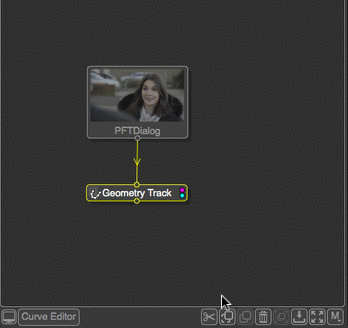
使用顶点权重
此时几何体是刚性的,不会变形,而女演员却在说话,她的嘴和下巴都会动。所以我们需要改变受影响的顶点对整体解算的贡献,这可以通过更改顶点权重来实现。
切换到 Vertex Weights 选项卡并点击 Paint 按钮。
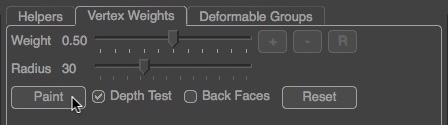
网格的 Render style 将自动改变为 Weights,绿色覆盖区域,表示所有顶点有同样的权重,并100%贡献给生成的跟踪。
使用左键在模型下方涂抹,减少该区域的权重,我们可以在 clip 视图或 perspective 视图中进行涂抹。
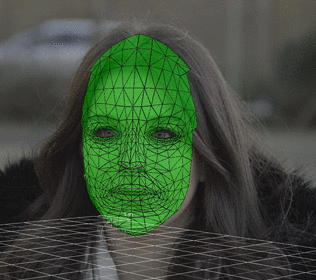
涂抹下巴时一定要检查透视图,有些部分在 clip 视图中很难涂到。
处于 Paint 模式时,我们需要按 Command/Ctrl 进行旋转。点击 ![]() 按钮会绕网格中心旋转,这样在透视视图中更容易导航。
按钮会绕网格中心旋转,这样在透视视图中更容易导航。
跟踪物体
现在我们就可以跟踪物体了。此时我们可以将 Render style 切回我们想要的类型(如果想的话),然后使用适合的跟踪按钮向前或向后跟踪。
![]()
跟踪处理时,我们可以看到网格模型贴在演员的脸上,并且跟随她的一举一动。一定要确保我们跟踪到每一帧。